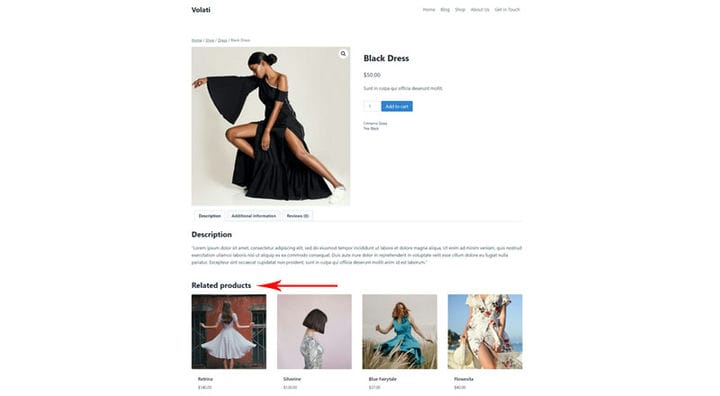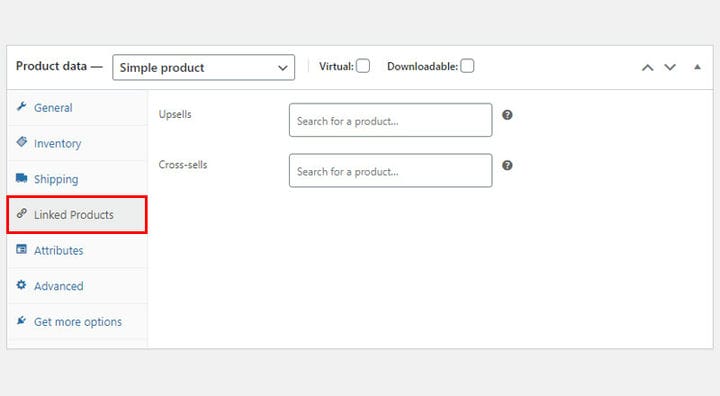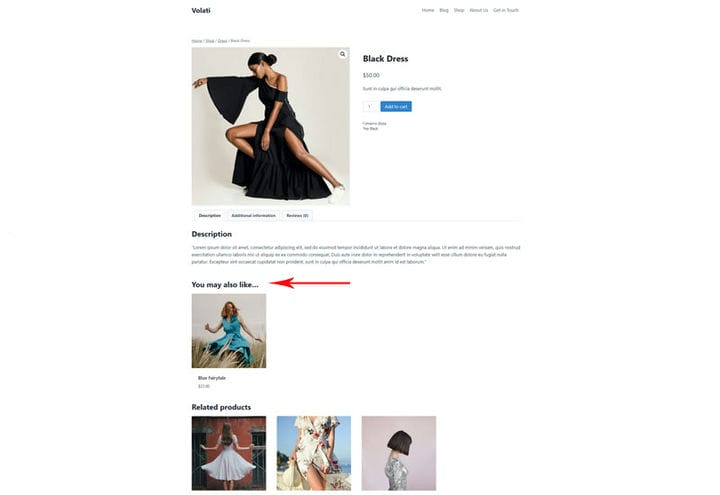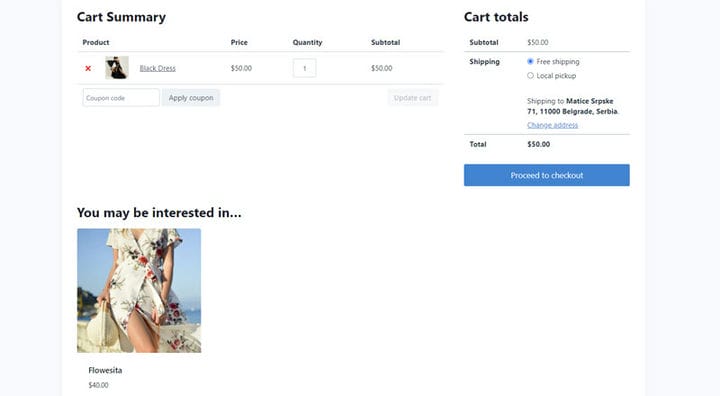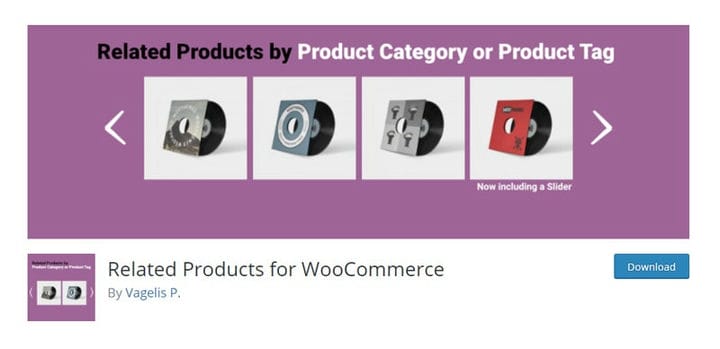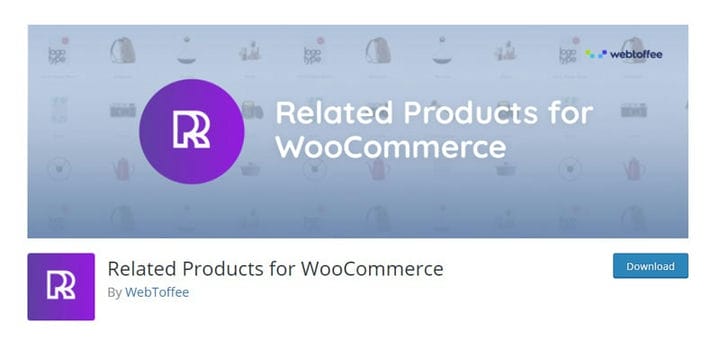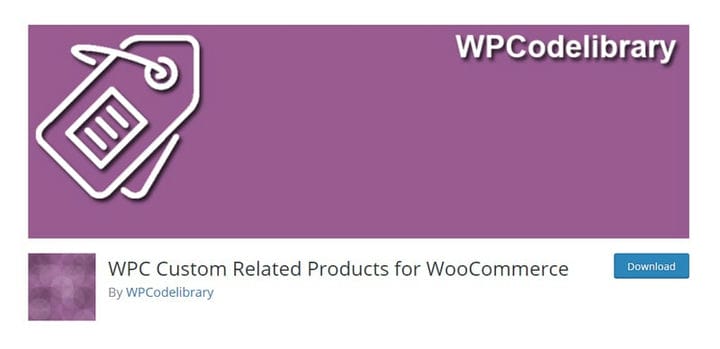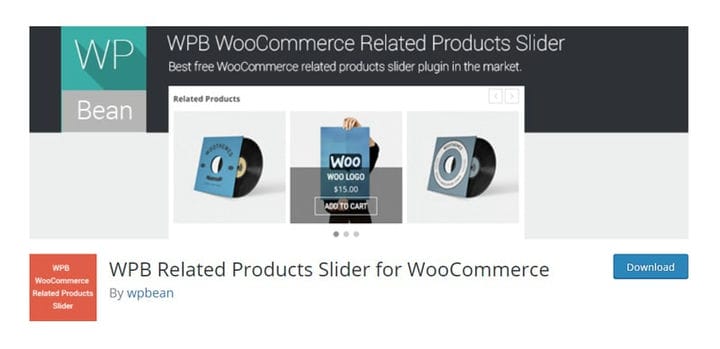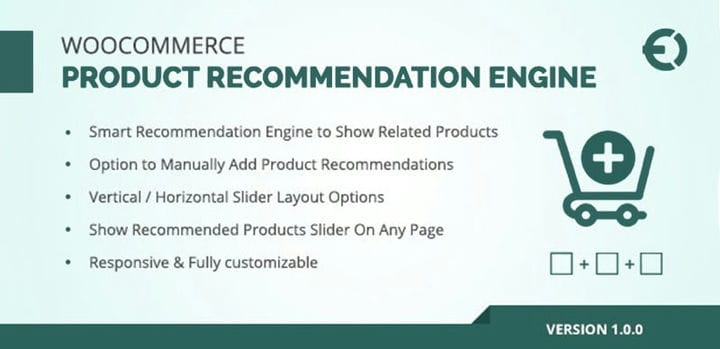Як налаштувати супутні продукти WooCommerce
Ми живемо в епоху, коли шопінг часто сприймається як вид спорту чи розваги, і експерти з маркетингу добре це усвідомлюють. Багато з ваших клієнтів можуть мати дуже точне уявлення про те, що вони хочуть купити, але багатьом із них просто подобається переглядати ваш веб-сайт і досліджувати портфоліо ваших продуктів. Навіть ті, хто зайшов на вашу сторінку, щоб купити лише те, що їм потрібно, все одно легко зацікавляться продуктом, який є доповненням або альтернативою тому, який вони шукали. Є багато способів покращити досвід покупок для ваших клієнтів, ви можете додати атрибути WooCommerce до продуктів, створювати змінні продуктиі багато іншого. Відображення пов’язаних продуктів покращує взаємодію з користувачем, а також природним чином збільшує ваші продажі. Якщо клієнту не подобається ціна або будь-яка інша особливість потрібного продукту, він може порівняти його з іншим подібним, і він з меншою ймовірністю залишить ваш сайт з порожніми руками. Крім того, завжди легше переконати клієнта, який уже купує у вас, купити більше, ніж залучити нового клієнта.
Сьогодні ми покажемо вам, як додати пов’язані товари до вашого магазину WooCommerce. Якщо ви вважаєте, що для цього потрібні спеціальні навички та знання, у нас є хороші новини – ви можете зробити все самостійно за пару простих кроків. Читайте далі, щоб дізнатися більше про:
Параметри пов’язаних продуктів WooCommerce
Багато тем WordPress уже мають відповідні функції продукту, включені за замовчуванням на сторінки продукту. Ця функціональність працює таким чином, що відображає продукти, які належать до тієї самої категорії, мають однакові теги чи інші характеристики, спільні з пропонованим продуктом. Як творці сайту, ми не можемо впливати на те, що відображається як пов’язаний продукт.
Звичайно, деякі схожі продукти відображатимуться на сторінці. У нашому випадку всі показані супутні товари належать до однієї категорії – сукні.
Але що станеться, якщо ми захочемо представити деякі інші продукти як супутні? У WooCommerce для цього є два варіанти: додаткові продажі та перехресні продажі. Обидва вони означають, що супутні продукти додаються до конкретного продукту. Обидва ці параметри можна знайти на самому продукті (незалежно від типу продукту) у вкладці пов’язаних продуктів.
Додаткові продажі продуктів
Це продукти, які відображаються на сторінці продукту як пов’язані продукти в розділі «Вам також може сподобатися»…
Що вам потрібно зробити, це додати продукти, які ви хочете, щоб вони були представлені в цьому розділі, до розділу додаткових продажів. Як ви можете помітити, супутні продукти все ще знаходяться нижче. Залежно від вашої теми WP, розділ за замовчуванням може не відображатися, коли ви додаєте власні продукти для додаткових продажів.
Продукти, які ми додаємо до розділу додаткових продажів, у більшості випадків дорожчі, прибутковіші або якісніші. Залежно від вашого шаблону WordPress, вони відображатимуться на сторінці продукту під описом продукту.
Перехресні продажі — це продукти, які відображаються як супутні товари в кошику, коли ви перевіряєте своє замовлення в розділі «Вас може зацікавити»…
Подібно до додаткових продажів, ці продукти потрібно додати до самого продукту на вкладці «Пов’язані продукти». Окрім згрупованого типу продуктів WooCommerce, усі інші типи продуктів мають цю опцію.
Перехресні продажі зазвичай є додатковими продуктами. Якщо, наприклад, ви продаєте сонцезахисні окуляри, перехресними продажами можуть бути тканинні сумки та футляри для сонцезахисних окулярів. Ці продукти рекламуються в кошику, оскільки вони доповнюють продукт у кошику. Залежно від вашої теми WP, вони відображаються на сторінці кошика під продуктами в кошику та з мініатюрою.
Плагіни пов’язаних продуктів
Як ми вже згадували, деякі теми вже мають пов’язані продукти як невід’ємну частину шаблонів. У цьому випадку супутні товари відображаються на сторінці продукту, зазвичай під продуктом. Але справа в тому, що за допомогою цього параметра за замовчуванням ви не можете вибрати продукти, які відображатимуться як пов’язані, що багато в чому обмежує. Отже, якщо ви хочете мати більше контролю над продуктами, які відображаються як пов’язані продукти, є багато плагінів, які допоможуть вам максимально використати цю функцію. Щоб допомогти вам звузити вибір, ми підібрали плагіни, які ідеально виконують роботу:
1 Супутні продукти для WooCommerce
Плагін Related Products for WooCommerce – це простий у використанні інструмент, зручний для початківців із зірковими рейтингами та понад 10 000 активних установок. Це дозволяє відображати пов’язані продукти за вашим вибором із повзунком або без нього на кожній сторінці продукту на основі тегу продукту, категорії чи атрибута. Ви також можете встановити заголовок пов’язаного продукту та кількість пов’язаних продуктів, які ви бажаєте відображати. Використовуючи простий шорткод, за допомогою цього плагіна ви також можете додавати пов’язані продукти до публікацій і віджетів. Крім того, якщо ви вважаєте за потрібне, ви завжди можете виключити таксономії зі своїх пов’язаних продуктів. Загалом, це дуже ефективний безкоштовний інструмент.
2 пов’язані продукти для WooCommerce від WebToffee
Це також чудовий безкоштовний плагін, який дозволяє вам вибирати продукти, які ви хочете відображати як супутні продукти. Його встановлення є швидким і простим, і як новачки, так і досвідчені користувачі знайдуть його легким у використанні. Плагін Related Products for WooCommerce надає вам можливість вимкнути розділ пов’язаних продуктів за умовчанням, щоб клієнт бачив лише ті продукти, які ви вибрали як пов’язані. Ви також можете зв’язати пов’язані продукти за категоріями та тегами. Що також чудово в цьому плагіні, це те, що ви можете імпортувати пов’язані продукти різними способами. Наприклад, ви можете імпортувати продукти за допомогою артикулів продуктів, а також за допомогою ідентифікаторів продуктів.
3 Користувальницькі супутні продукти WPC для WooCommerce
Користувальницькі пов’язані продукти WPC для WooCommerce поставляються – це надійний плагін із чудовими рейтингами та понад 7000 активними завантаженнями. Він доступний у безкоштовній та преміум-версії. Безкоштовна версія пропонує майже ті самі функції, що й плагіни, про які ми вже згадували – замість відображення тих самих категорій продуктів ви можете вибрати, які продукти ви хочете показати як пов’язані продукти. Професійна версія дозволяє змінювати заголовок пов’язаних продуктів за умовчанням, показувати пов’язані продукти у форматі повзунка, приховувати пов’язані продукти за замовчуванням тощо.
4 Слайдер пов’язаних продуктів WPB для WooCommerce
Плагін WPB Related Products Slider для WooCommerce – це чудовий зручний плагін, який також доступний у безкоштовній та преміум-версії. Це допоможе вам замінити розділ пов’язаних продуктів WooCommerce за замовчуванням повзунком із пов’язаними продуктами на ваш вибір. Елегантний і практичний дизайн слайдера легко поєднується з будь-якими інтернет-магазинами. У вашому розпорядженні також є деякі параметри налаштування, щоб ви могли налаштувати вигляд повзунка відповідно до свого стилю. Плагін також адаптивний, тож ви можете бути впевнені, що ваша сторінка виглядатиме однаково добре незалежно від розміру екрана.
5 Плагін пов’язаних продуктів Woocommerce, рекомендації щодо додаткових продажів/перехресних продажів
Плагін WooCommerce Related Products — це чудовий плагін преміум-класу, який пропонує багато практичних функцій, які допоможуть вам збільшити потенціал продажів вашого сайту. Це дозволяє відображати вибір пов’язаних продуктів на кожній сторінці з інформацією про продукт, додавати кілька продуктів, які часто купують разом, і рекомендувати комбінацію продуктів. Пов’язані продукти відображаються у віджеті, який можна додати в будь-яку частину цільових сторінок, у колонці нижнього колонтитула, на бічній панелі чи в будь-якому іншому місці, що привертає увагу. Віджет також має деякі параметри налаштування. Ви можете написати спеціальний опис і назву, вибрати кількість пов’язаних продуктів, які відображатимуться, і багато іншого.
На закінчення
Тепер, якщо ви добре знаєте своїх клієнтів, ви знаєте, які продукти можуть привернути їх увагу. Використовуйте ці знання, щоб максимізувати свої продажі, пропонуючи їм саме те, що їм потрібно, ще до того, як вони про це подумають. Але якщо ваш бізнес не потребує таких продуктів, ви можете легко видалити пов’язані продукти в WooCommerce. Уже маєте певний досвід роботи з індивідуальними супутніми продуктами? Поділіться з нами цим у розділі коментарів, ми з нетерпінням чекаємо на вашу думку!